Um die Android-Version zu veröffentlichen bzw. bereitzustellen, ändere das Build-Ziel auf Release und wähle ein physikalisches Gerät aus.

Überprüfung des Manifests
Bevor du das Projekt erstellst, prüfe ob alle Angaben in der AndroidManifest.xml Datei korrekt und vollständig sind. Die Datei findest du unter den Properties des Android-Projektes.
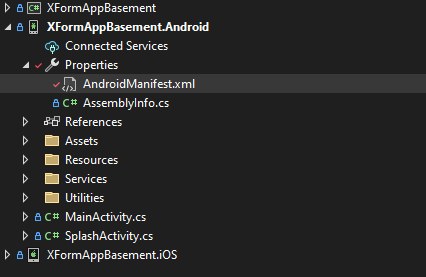
Standardmäßig findest du hier unseren ApplicationName, PackageName, sowie die VersionName und VersionNumber. Diese Eigenschafften solltest du mit deinen Informationen aktualisieren, bevor du das Projekt erstellst.
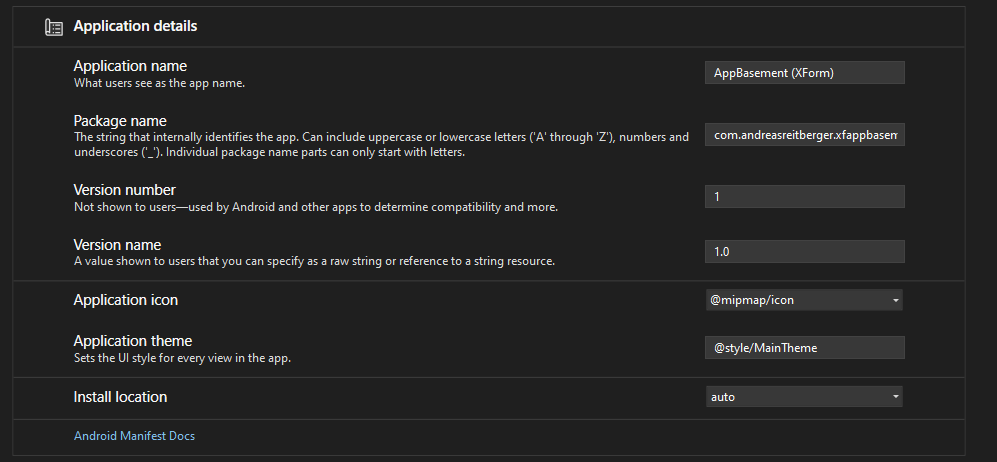
Projekt erstellen
Wähle das Android-Projekt mit der rechten Maustaste an, und führe Rebuild aus, so wird die komplette Struktur für das Android-Projekt neu erstellt.
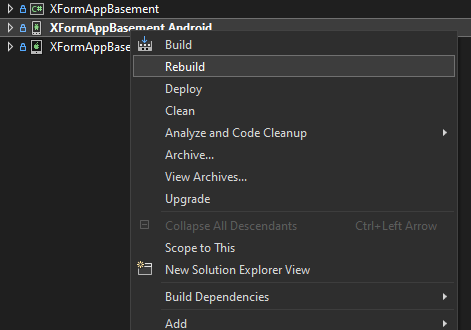
War das Erstellen erfolgreich, wähle ebenfalls mit der rechten Maustaste den Archive-Befehl aus, um das Projekt zu packen und zu eine aab Datei zu erstellen. Wichtig, der Google-Play-Store erlaubt keine apk-Dateien mehr. Stelle sicher, dass unter den Release-Build-Einstellungen für dein Android-Projekt bundle als Ziel ausgewählt ist!
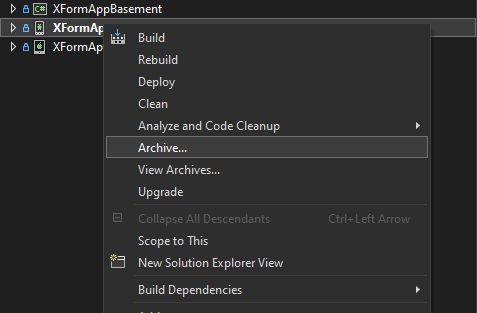
War das Archivieren erfolgreich, dann findest du unten rechts im Archiv-Manager, den “Distribute”-Button.
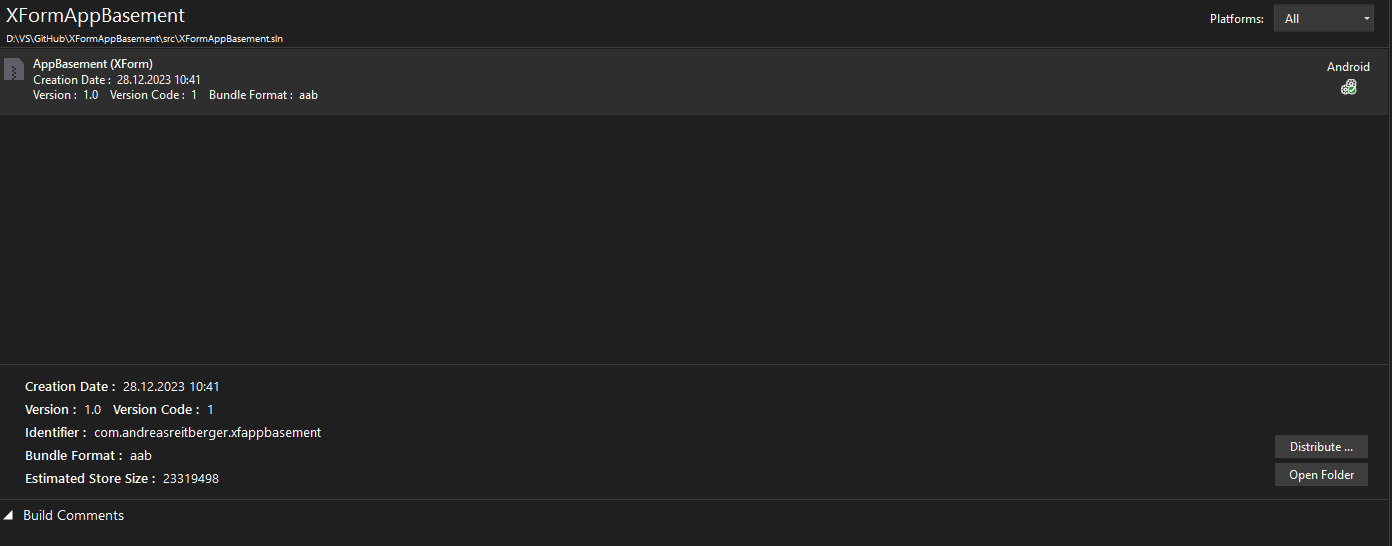
Klicke den “Distribute”-Button, um mit der Veröffentlichung fortzufahren. Bitte beachte, dass für die erste Veröffentlichung “Ad Hoc” ausgewählt werden muss, für alle Updates später, wähle “Google Play”.

Wähle anschließend deine Schlüsseldatei (Keystore), mit welche das Bundle signiert werden soll, und bestätige den Dialog mit dem “Save As”-Button.
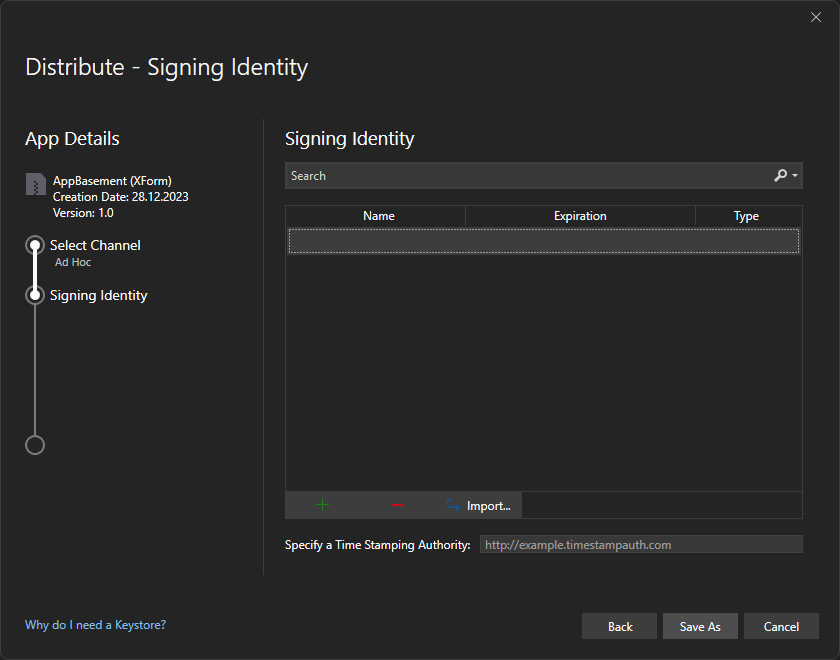
Abschließend wähle den Speicherort aus, gib dein Passwort ein, und die Datei wird erstellt. Diese Bundle-Datei kannst du nun in deinem Google Playstore hochladen und die App damit registrieren.
Veröffentlichung
Um die App im Play Store zu veröffentlichen, folge bitte der offiziellen Anleitung für Xamarin.Forms Android-Applikationen. Du benötigst dazu ein physikalisches Android-Gerät.